
Internetul nelimitat contribuie la acest lucru. Ascult melodiile și la apăsarea unui buton cum ar fi acesta adaug cele pe care le plac playlistului meu.
Dar, în serviciul meu. Muzica nu are instrumente pentru descărcarea pieselor selectate pe un computer. Este interzis!
A trebuit să găsesc singură soluția la această problemă și sa găsit!
Fără mult efort, cu ajutorul unui mic program gratuit, ne putem trage cu ușurință piesele din memoria cache a browserului de Internet.
Astăzi vă voi arăta cum se poate face cu programul MozillaCacheView, versiunea rusa, care poate fi descărcat de la acest link: firefox_chrome_cache.zip și browser-ul de internet Firefox.
CURĂȚAREA BROWSERULUI DE NUMERAR
Du-te la setările de confidențialitate Firefox, faceți clic pe link-ul „șterge istoricul recent“, selectați șterge „All“, eliminați toate mărcile cu excepția „Cache“ și faceți clic pe „date Clear Private Acum“ (acest lucru trebuie să fie făcut pentru a se asigura că înainte de a urma acțiunilor noastre pentru a cache noi elemente, și anume, avem nevoie de muzică)

ÎNCĂRCAREA MUSICULUI
Începem serviciul. Muzică. activați melodia dorită și așteptați până la sfârșitul încărcării sale pe banda jucătorului (umplerea completă cu culoarea gri este o necesitate!)
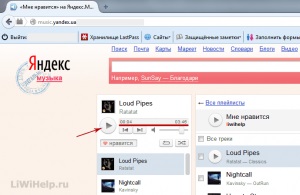
Dacă trebuie să încărcați mai multe piese, treceți la următoarea și efectuați aceleași acțiuni
MOZILLACACHEVIEW SETUP
Rulați programul MozillaCacheView, accesați meniul „Opțiuni“ și eliminați toate casetele de selectare cu excepția „fișiere audio spectacol“, și apoi în fereastra principală a programului va rămâne selectat în etapa anterioară și descărcate în memoria cache a browser-ului Andex. piese muzicale
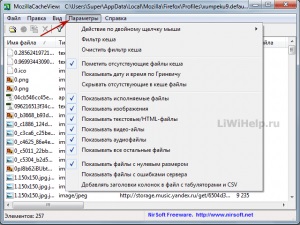
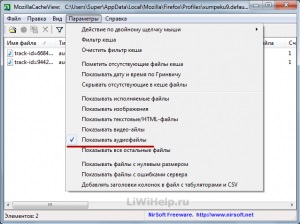
DOWNLOAD I NDEX. Muzică pe calculatoare
1. Creați pentru comoditate un dosar de pe desktop cu un nume arbitrar, în care voi stoca melodiile descărcate

2. Apelați meniul contextual al programului făcând clic dreapta pe piesă și selectând "Copiați fișierele selectate din cache în ..."
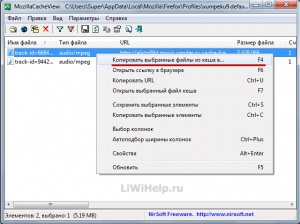
- prin apăsarea butonului cu trei puncte, specificăm dosarul pe care l-am creat pentru stocarea pieselor de pe desktop și apăsăm pe butonul "OK" (acțiune unică!)
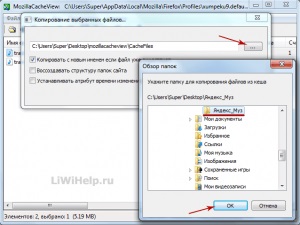

- după care piesa specificată va fi salvată în directorul selectat, unde puteți să îl redenumiți doar la numele dorit
Realizăm aceleași acțiuni și cu alte piste memorate în cache în fereastra principală a programului MozillaCacheView.
ATENȚIE! În unele cazuri, pentru ca programul să afișeze fișiere cache, trebuie să închideți browserul Firefox.
GOOGLE CHROME
Pentru toți utilizatorii browserului Chrome, trebuie să faceți aceleași pași ca și în cazul browserului Firefox, apoi utilizați programul ChromeCacheView, care este arhivat cu MozillaCacheView de la linkul de mai sus.
Mulțumesc tuturor pentru atenție!
P.S. Nu veți pierde niciodată articole interesante pe bloguri folosind programul RSS FAST Informer!
Rochii în vrac de la LALA-STYLE